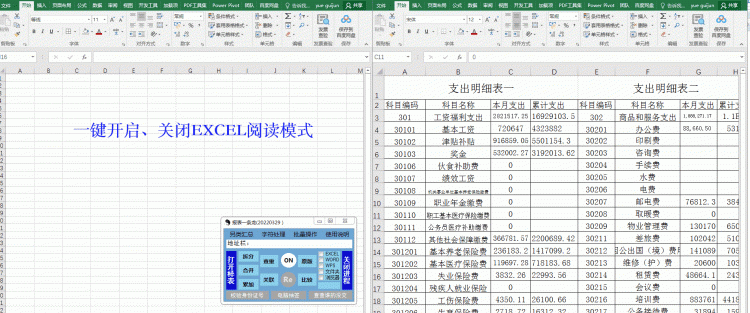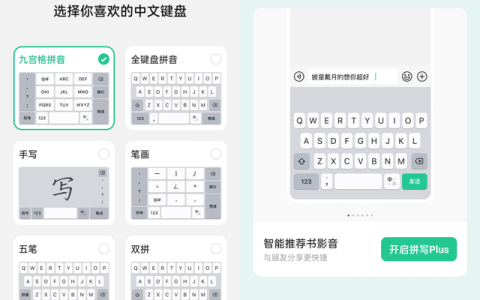平时我们会拍很多风景照,如何才能将这些照片变成视频呢?其实微信按下这个按钮,就可以把照片制作成视频,下面一起来看看是如何操作的吧。
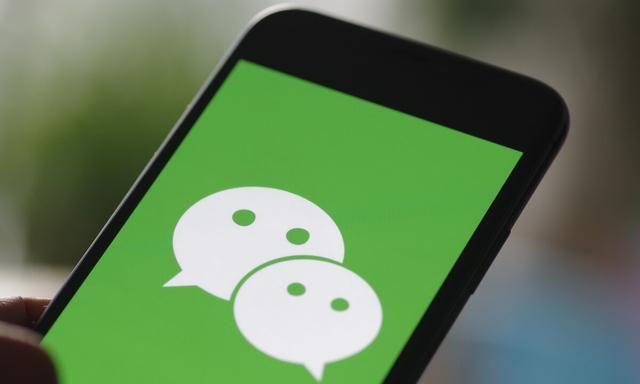
1.首先我们打开微信,点击底部的「发现」,进入「朋友圈」,就跟平时发朋友圈一样,点击右上角的“照相机”按钮,选择「从手机相册选择」。
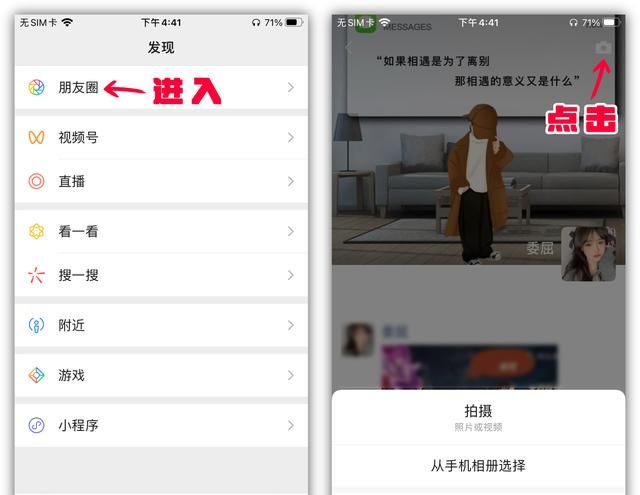
2.随后将会打开手机相册,从里面勾选照片,如果是9张以内的照片,需要点击底部的「制作视频」,如果是超过9张照片了,直接点击「下一步」。
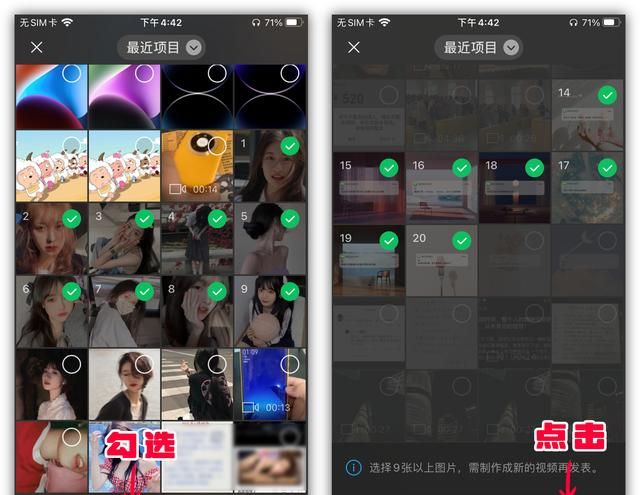
3.添加的照片最多为20张,照片和视频支持同时添加,但是生成的视频最长为30秒。这里提供了一些视频模板,可以直接套用,接着点击「完成」。
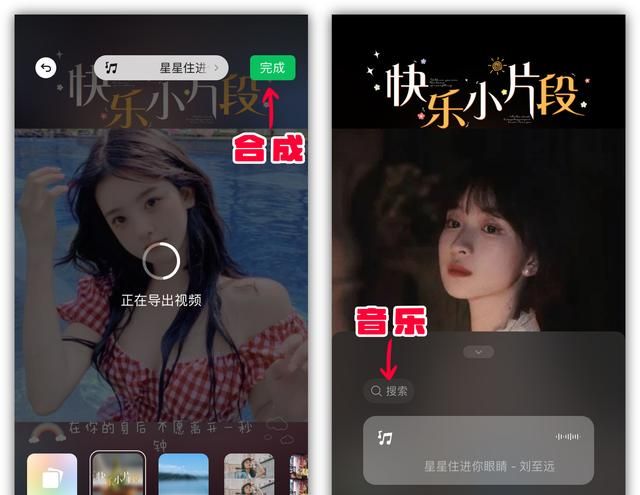
4.等待10秒左右,开始合成新的视频,自动跳转到朋友圈发表界面,视频可以预览,然后我们点击「谁可以看」,设为为「私密」,再点击「发表」。
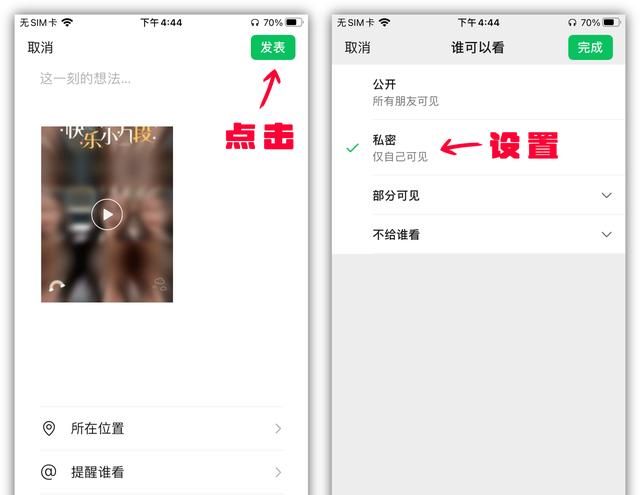
5.因为是私密状态,不会显示在朋友圈界面,需要打开自己的朋友圈主页,找到刚刚发表的视频,在播放界面点击右上角三个点,选择「保存视频」。
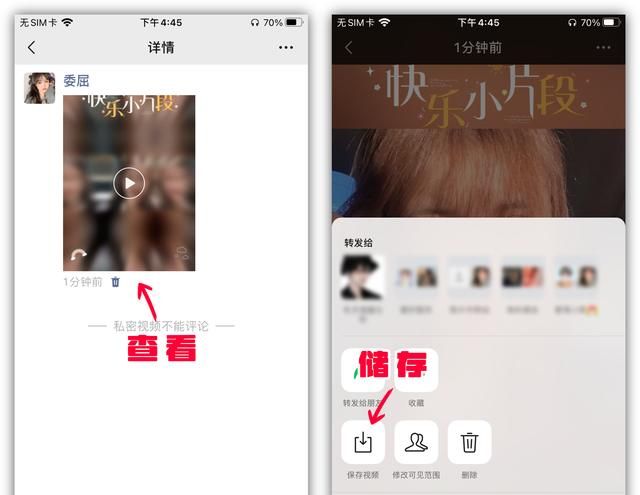
6.如果你想要把更多的照片制作成视频,可以借助这个工具,打开后选择「音乐相册」,然后从手机相册批量添加照片,点击「下一步」。
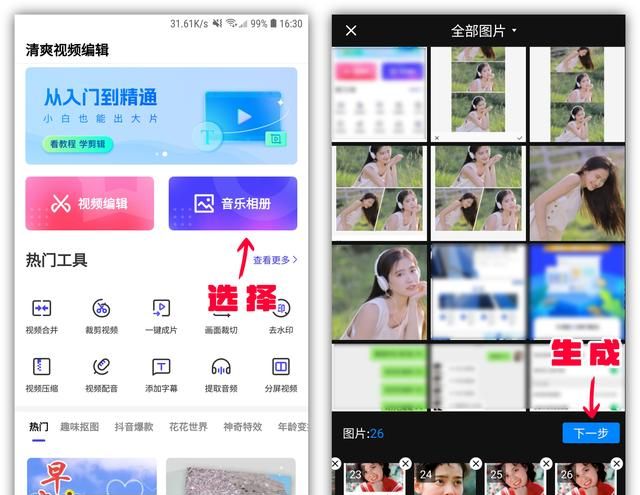
7.接着照片就自动生成视频了,这里提供了各种类型的模板,可以添加滤镜、文字、音乐,还能对每一张照片素材进行编辑,最后点击「导出」即可。

微信按下这个按钮,可以把照片制作成视频,大家看完快去试试吧。